Содержание:
Вариант 1: Общие неполадки
Многие проблемы с воспроизведением Яндекс.Музыки возникают независимо от устройства из-за плохого интернета или неполадок на серверной стороне сервиса. Тут важно учитывать, что названные в рамках данного раздела инструкции способы будут актуальны при устранении большинства общих неисправностей, и потому были рассмотрены в другой похожей статье.
Читайте также: Устранение проблем с работой Яндекс.Музыки
Способ 1: Проверка и настройка интернета
Одной из наиболее очевидных проблем, препятствующих не только началу воспроизведения, но и вызывающих прерывания в процессе, является низкая скорость интернета. Для проверки необходимо воспользоваться любым удобным онлайн-сервисом вроде Speedtest, о чем нами было рассказано в другой инструкции, и убедиться в наличии хотя бы 2 Мбит/сек.
Подробнее:
Проверка скорости и стабильности интернета
Методы перезагрузки роутеров
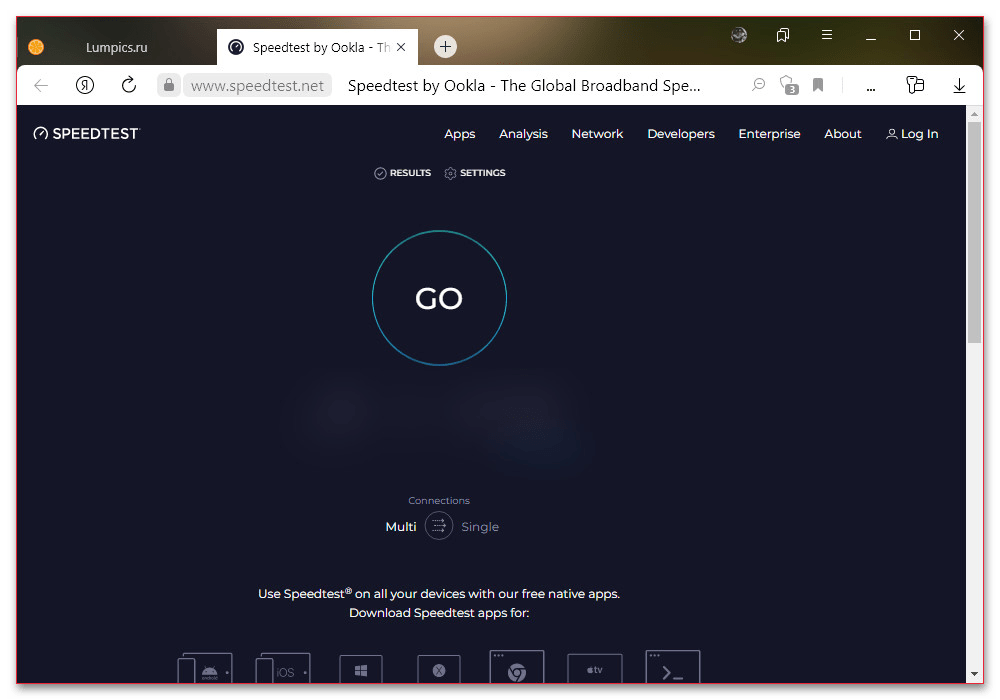
Если скорость недостаточно высокая или наблюдаются потери пакетов, необходимо перезагрузить роутер или сразу обратиться к поставщику интернет-услуг для более точных рекомендаций. В случае с мобильными устройствами желательно попробовать выполнить переход на использование вай-фая, тогда как на ноутбуке можно, напротив, заменить беспроводное подключение на проводной интернет.
Способ 2: Проверка статуса серверов
Вторая достаточно частая проблема сводится к неполадкам на стороне рассматриваемого сервиса, о чем можно узнать как по проблемам с воспроизведением музыки, так и по неработоспособности других функций сайта или приложения. Как правило, в этих случаях может быть недоступно открытие ни веб-сайта, ни приложения, и в целом возникающие трудности свойственны одновременно всем версиям Яндекс.Музыки.
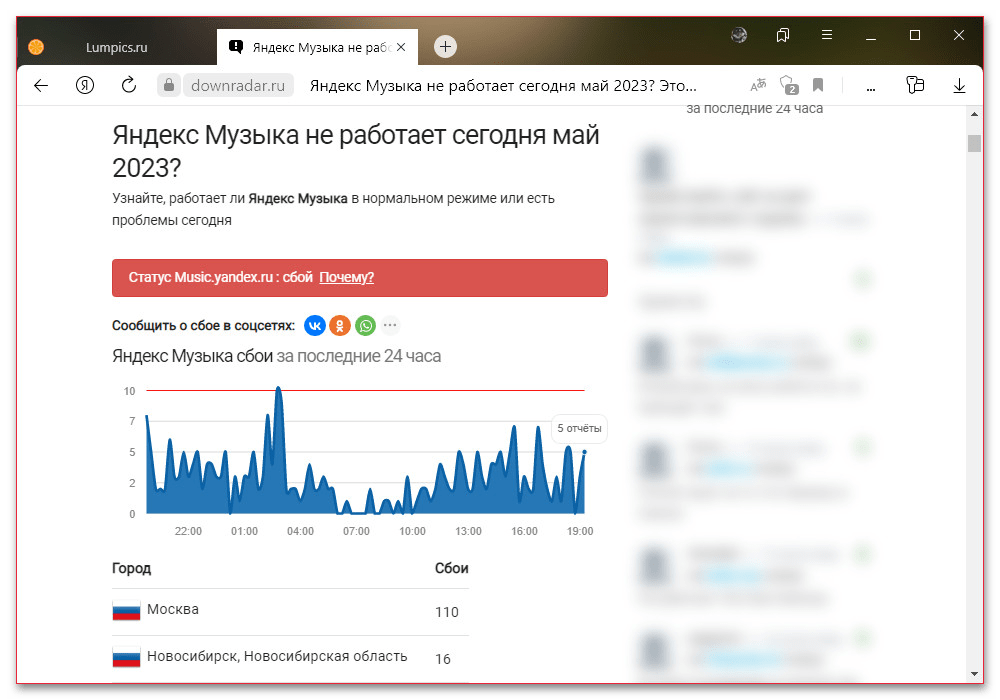
Узнать о текущем статусе серверов сервиса в настоящее время официально не получится, но вы всегда можете воспользоваться сторонними ресурсами. Если в процессе проверки отображается статус «Сбои», необходимо подождать некоторое время, потому как вручную что-либо сделать не получится.
Вариант 2: Компьютер
На сегодняшний день в настольной версии рассматриваемого сервиса, будь то веб-сайт или официальное приложение под Windows, неполадки с воспроизведением музыки могут быть вызваны высоким качеством звука при низкой скорости интернета, блокировщиками рекламы, некорректными настройками браузера, а также общими ошибками. Обратите внимание, что разные способы могут относиться к разным версиям, и потому часть можете пропустить.
Способ 1: Снижение качества звука
Если ранее при измерении скорости вы обнаружили или заведомо знаете о низкой скорости соединения, в качестве решения можно принудительно понизить качество звука в Яндекс.Музыке. Это не будет актуально для бесплатной версии, так как в данном случае музыка по умолчанию проигрывается в наихудшем качестве из доступных.
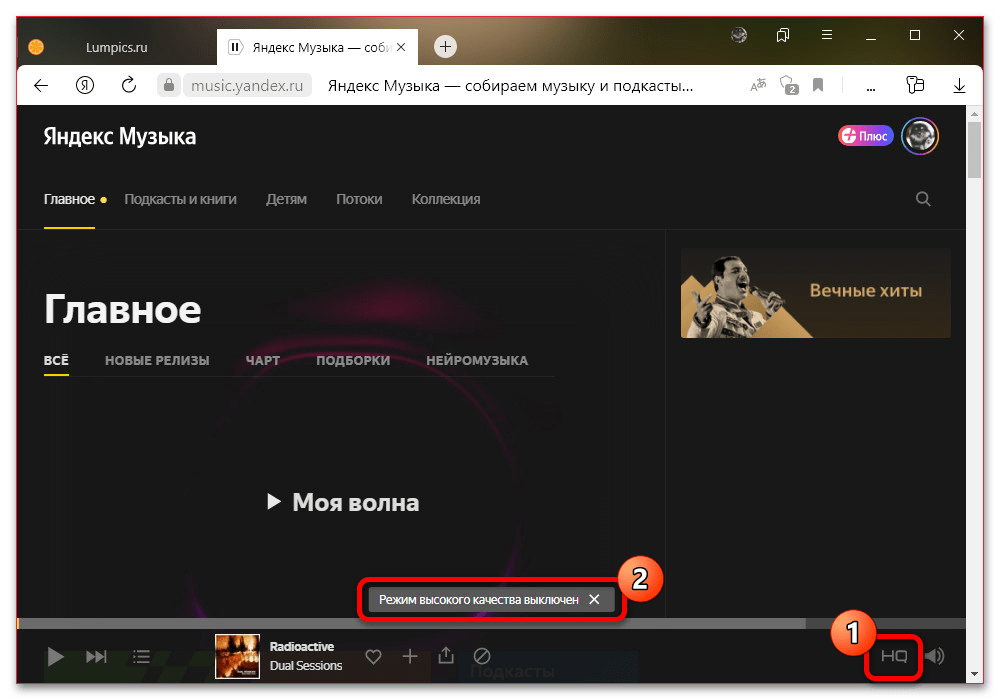
Чтобы внести необходимые изменения, вне зависимости от конкретной версии начните воспроизведение любой композиции и в нижней части экрана на панели плеера воспользуйтесь кнопкой «HQ». Убедившись в появлении уведомления «Режим высокого качества выключен», перезагрузите страницу или повторно включите нужный трек.
Способ 2: Отключение расширений
При использовании бесплатной версии Яндекс.Музыки, как известно, между двумя разными композициями могут возникать рекламные вставки, препятствовать которым призваны блокировщики рекламы. В свою очередь, именно принудительная блокировка таких вставок может выступать причиной, по которой не воспроизводится следующий трек.
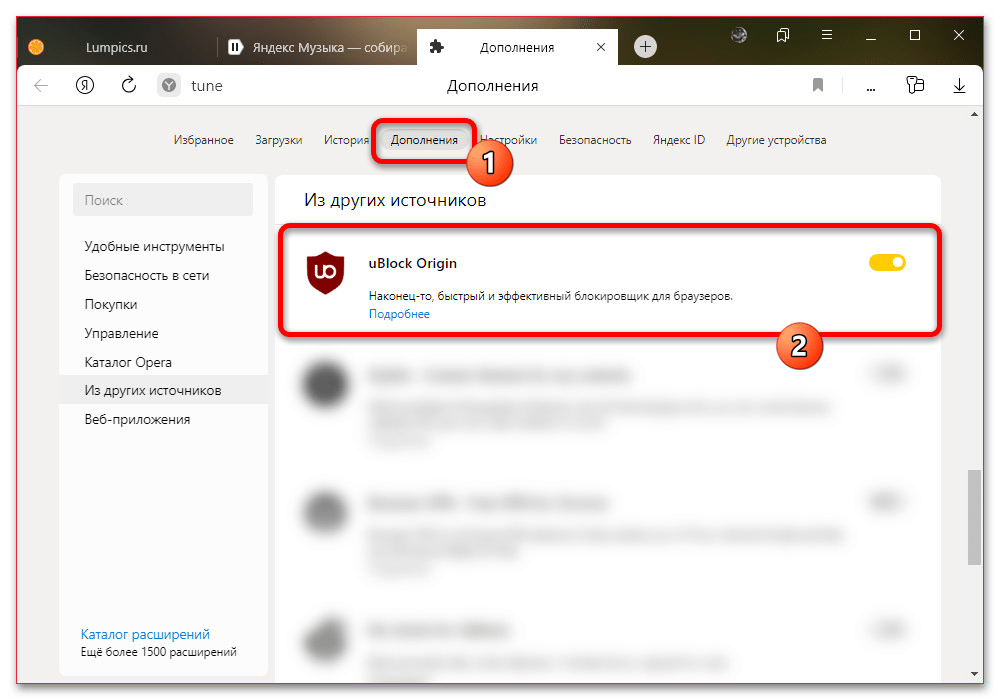
Наиболее оптимальные решения, как нетрудно догадаться, заключаются в деактивации соответствующий расширений или оформлении платной подписки. В некоторых случаях также можете попробовать исключить сайт сервиса из привычных блокировщиков рекламы и в качестве альтернативы установить расширения, ограниченные данным ресурсом.
Подробнее: Отключение рекламы в Яндекс.Музыке
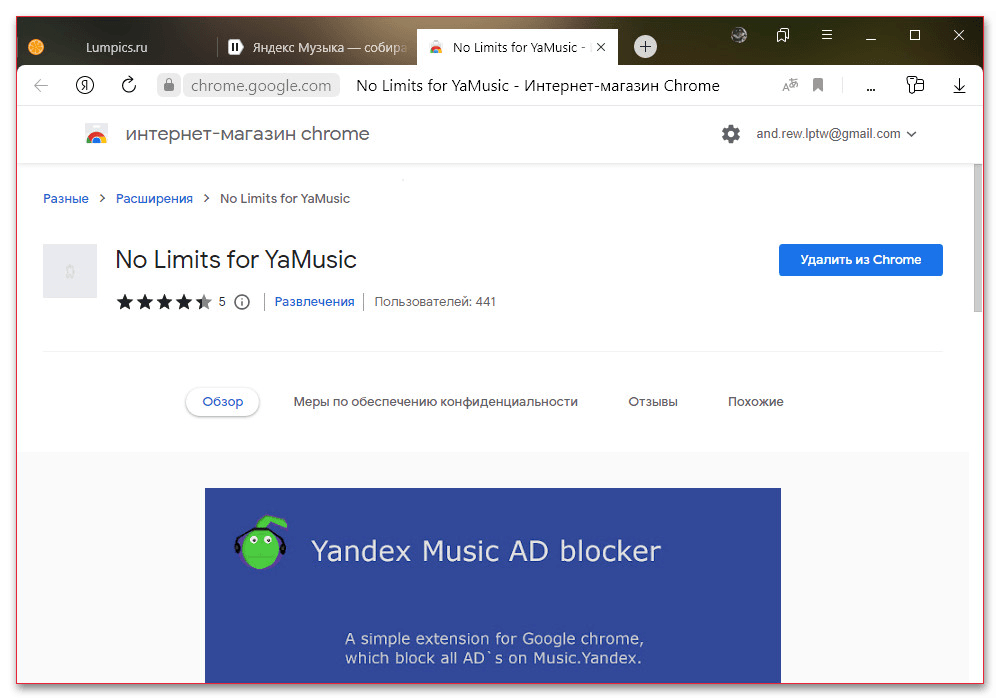
Одним из лучших расширений, выполняющих указанную задачу, является No Limits, но при желании вы можете найти множество других дополнений для разных браузеров. При этом учитывайте, что даже такие точечные дополнения не всегда стабильно выполняют поставленную задачу, и потому могут быть причиной появления проблем с воспроизведением треков.
Способ 3: Изменение настроек браузера
Еще одной причиной появления проблем с воспроизведением Яндекс.Музыки в браузере может быть отключенный по тем или иным причинам JavaScript. Как правило, это приводит к неработоспособности не только самого плеера, но и большинства других функций вплоть до невозможности загрузки страниц веб-сайта.
Подробнее: Включение поддержки JavaScript в разных браузерах
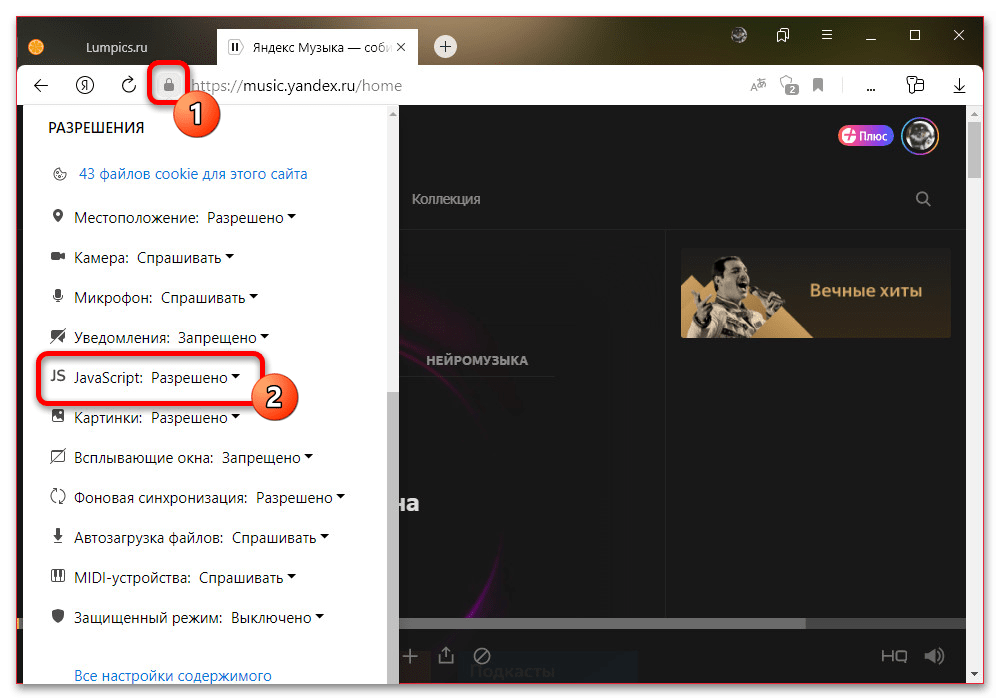
Задействовать нужную функцию можно во внутренних настройках обозревателя, посетив категорию «Настройки содержимого», точное название и расположение которой может меняться. В данном случае рекомендуем уделить внимание не только указанному «JavaScript», но и другим пунктам, в идеале просто выполнив сброс параметров.
Способ 4: Устранение проблем в работе браузера
Кроме JavaScript, неполадки с воспроизведением музыки на сайте Яндекс.Музыки могут быть вызваны использованием устаревшей версии программы или ошибками. Чтобы устранить проблему, первым делом следует посетить раздел «О браузере» и произвести обновление до последнего актуального выпуска.
Подробнее: Обновление браузера на компьютере
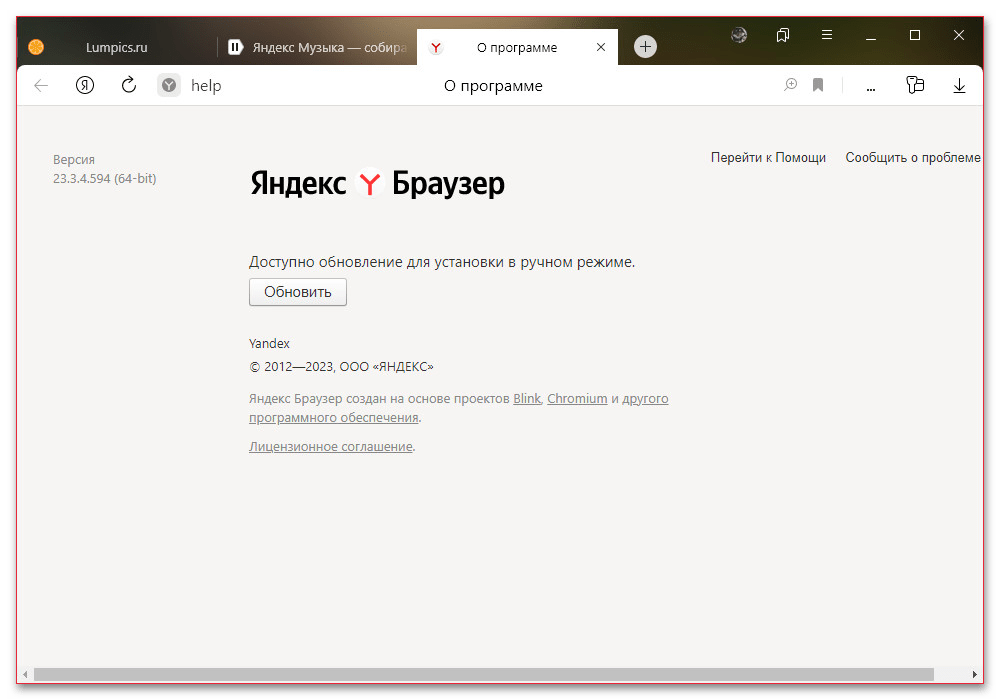
Еще одним решением может стать удаление данных о работе через внутренние настройки. Тут важно отметить, что вполне будет достаточно простой очистки кэша, тогда как историю можно сохранить в полной мере.
Подробнее:
Очистка кэша в Google Chrome, Opera, Mozilla Firefox, Internet Explorer и Яндекс.Браузере
Сброс настроек в Google Chrome, Opera, Mozilla Firefox и Яндекс.Браузере
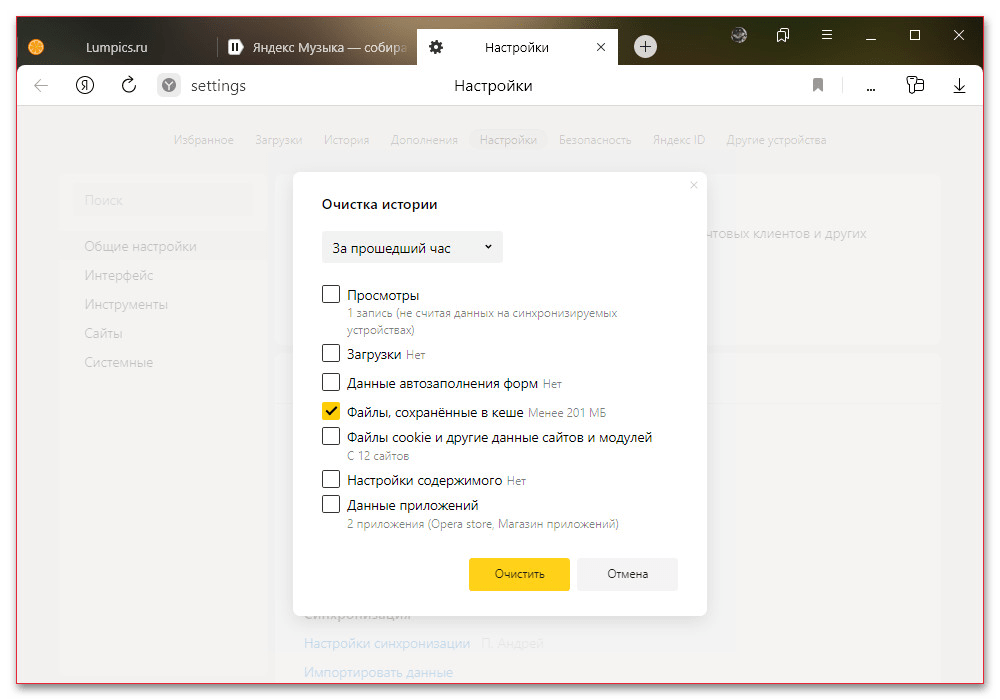
Как и в случае с кэшем, можете попробовать выполнить полный сброс внутренних настроек, что, как правило, может исправить практически любые проблемы, так или иначе, связанные с браузером. В то же время это может привести к нежелательным последствиям вроде необходимости повторного изменения параметров под личные требования.
Способ 5: Обновление и переустановка
При использовании настольного приложения Яндекс.Музыки в качестве решения рассматриваемой проблемы можно и нужно проверить обновления, так как по аналогии с мобильными устройствами старые версии программы постепенно перестают работать. Чтобы выполнить данную задачу, перейдите по указанной ниже ссылке и воспользуйтесь кнопкой «Обновить».
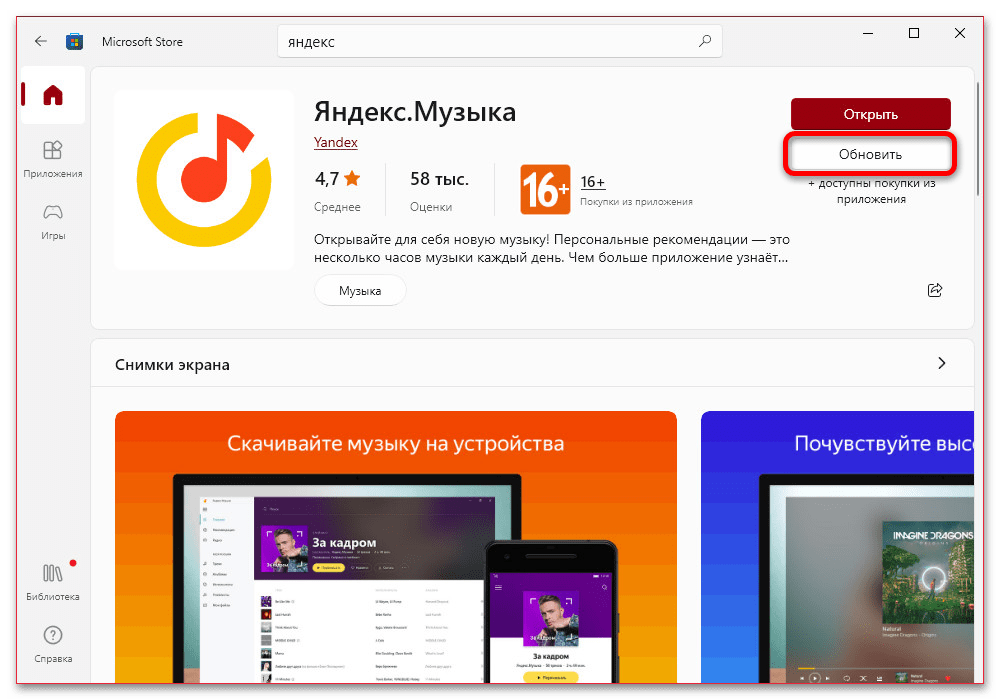
Если по каким-то причинам обновление не помогло, и проблема все равно возникает, или вовсе причиной стала установка свежей версии, можно попробовать выполнить полную переустановку. Для этого следует посетить раздел «Приложения и возможности» в «Параметрах» операционной системы, найти Яндекс.Музыку из общего списка и произвести удаление.
Подробнее: Удаление программ в Windows
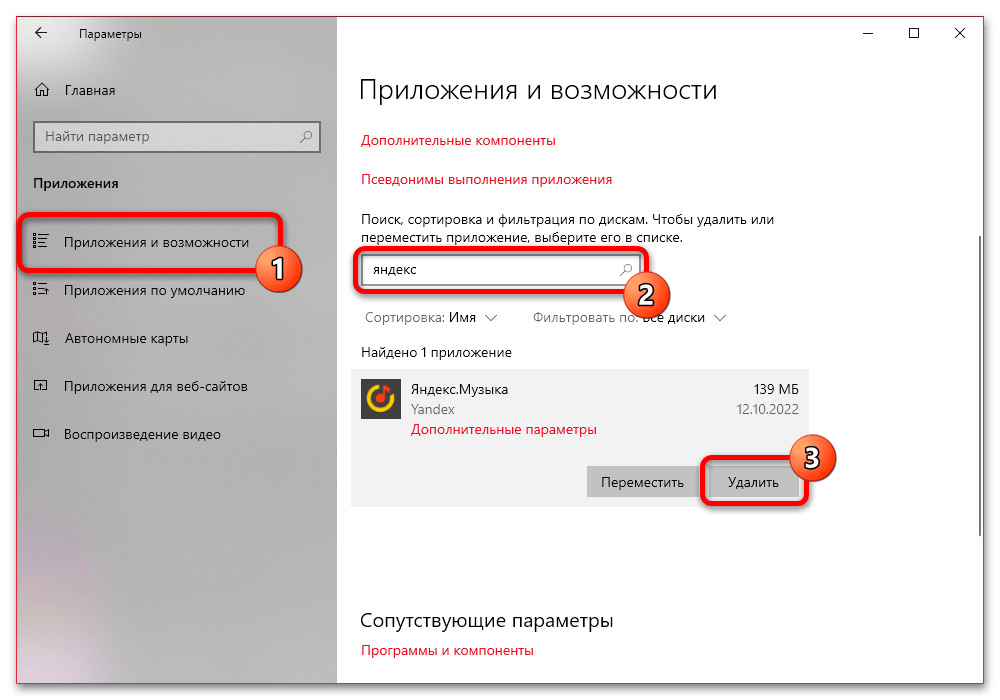
По завершении перейдите по указанной ранее ссылке на страницу приложения и с помощью кнопки «Установить» произведите повторную установку. Обратите внимание, что в результате переустановки будет удалена вся личная и локальная информация, и потому придется заново войти в аккаунт и по необходимости скачать музыку для офлайн-прослушивания.
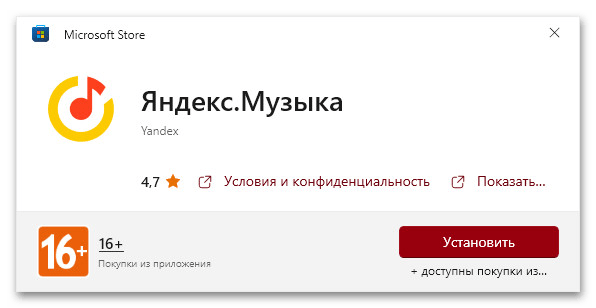
Дополнительно отметим, что вместо полной переустановки вы вполне можете воспользоваться функцией сброса, доступной для каждой программы, загруженной из Microsoft Store. Сделать это можно на странице «Дополнительные параметры», тогда как сам по себе сброс приложения мало чем отличается от переустановки и потребует повторной настройки.
Вариант 3: Мобильное устройство
На мобильных устройствах вне зависимости от платформы доступны идентичные с настольной версией способы и несколько уникальных, связанных с операционной системой. При этом учитывайте сразу, что мы не будем рассматривать мобильную версию сайта, так как в этом случае, если вы можете перейти на использование приложения, практически нет решений и нужно обращаться в поддержку.
Способ 1: Снижение качества звука
При низкой скорости интернета или постоянных перепадах можно произвести снижение качества звука через внутренние настройки приложения. В отличие от веб-сайта, мобильным клиентом нельзя воспользоваться без подписки, обеспечивающей наилучшее качество, и поэтому в данном случае изменение параметров может оказать большее влияние на ситуацию.
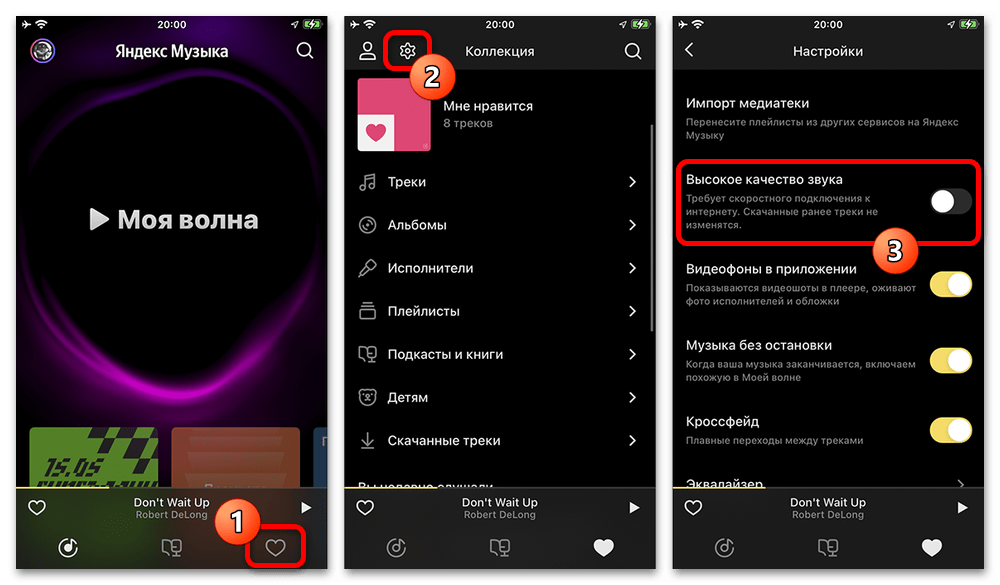
Для выполнения поставленной задачи перейдите с помощью нижней панели на вкладку «Коллекция», коснитесь иконки с шестеренкой сверху и пролистайте страницу до пункта «Высокое качество звука». После этого просто деактивируйте функцию при помощи расположенного рядом ползунка и попробуйте вновь воспроизвести нужный трек.
Способ 2: Освобождение места
Мобильные устройства куда сильнее ограничены по размеру накопителя, переполнение которого вполне может быть причиной проблем с воспроизведением музыки. Как правило, если данный фактор оказывает влияние на рассматриваемую программу, лучше всего ознакомиться с рекомендациями из отдельной инструкции.
Подробнее: Очистка свободного места на телефоне
- Кроме рассмотренных способов, вы вполне можете воспользоваться встроенными инструментами Яндекс.Музыки. Для этого следует с помощью нижней панели перейти в раздел «Коллекция» и открыть «Настройки» с помощью соответствующего значка вверху.
- Оказавшись на указанной странице, найдите категорию «Хранилище» и коснитесь пункта «Освободить место». Здесь также можете заранее узнать объем удаляемых данных и, следовательно, определить целесообразность данного метода.
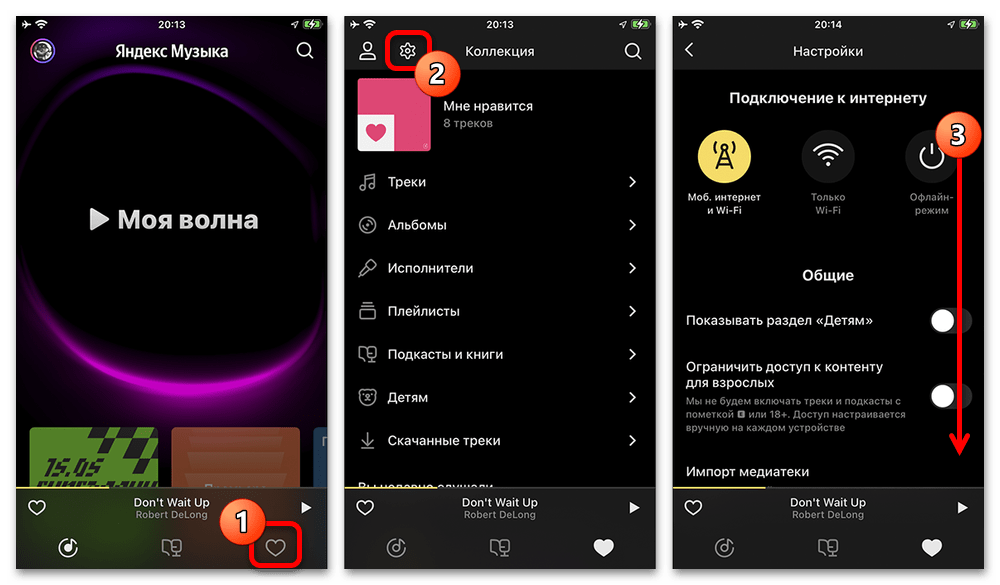
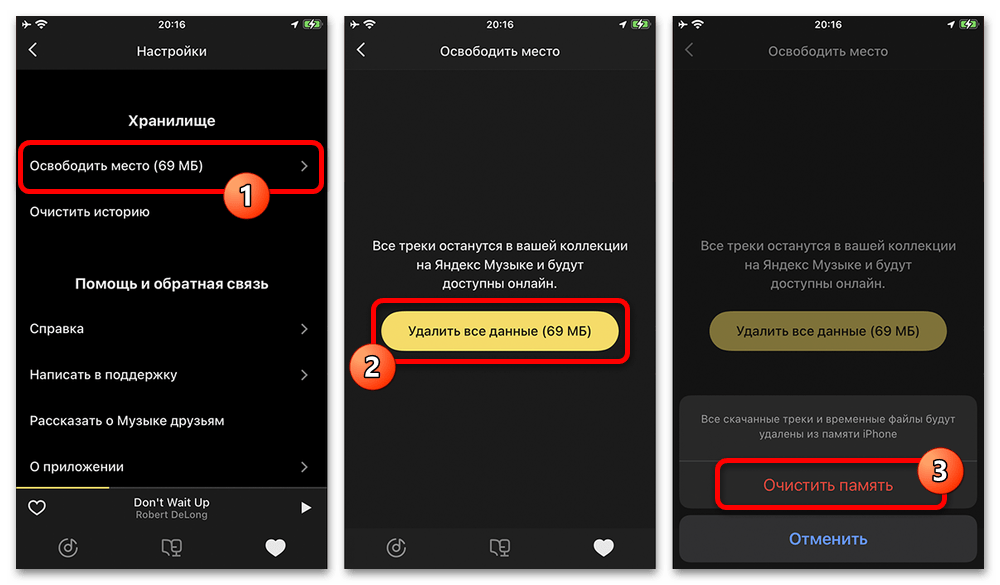
Воспользуйтесь кнопкой «Удалить все данные» и подтвердите выполнение процедуры во всплывающем окне. Дополнительно можете вернуться на главный экран настроек и избавиться от всей скачанной для офлайн-прослушивания музыки, тем самым освободив еще некоторую часть пространства.
Способ 3: Снятие ограничений на фоновую работу
Каким бы устройством вы не пользовались, во всех случаях в операционной системе предусмотрены средства для контроля фоновой активности приложения. Если в вашей ситуации Яндекс.Музыка не проигрывается именно в фоновом режиме, рекомендуем ознакомиться с решениями из другой инструкции.
Подробнее: Причины, по которым останавливается музыка в Яндекс.Музыке
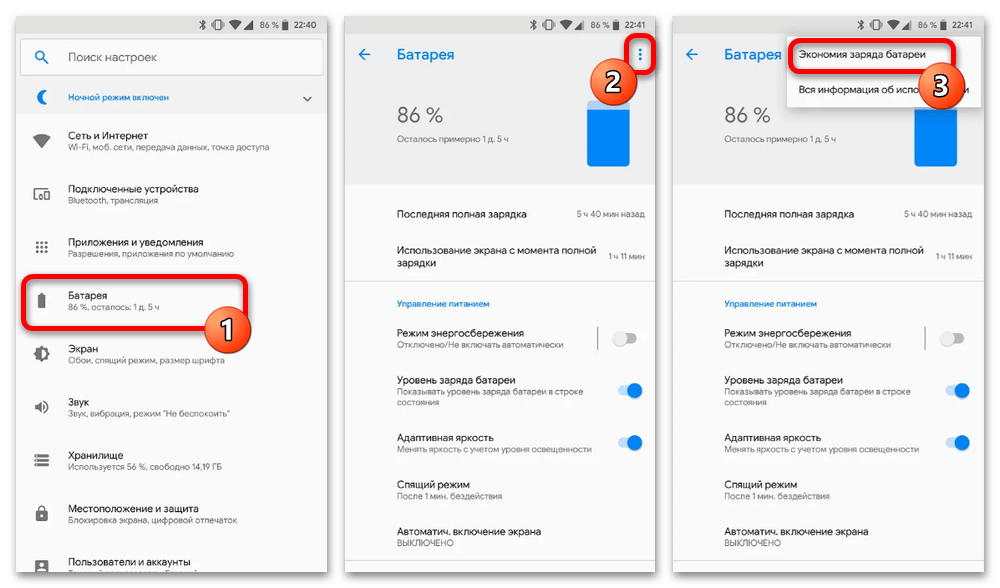
На устройствах под управлением Android, как правило, нужно внести изменения в настройки экономии заряда батареи, что может значительно меняться в зависимости от модели смартфона. В свою очередь, на Айфонах ограничения могут быть вызваны исключительно «Экранным временем» и едва ли связаны с фоновой активностью.
Способ 4: Обновление и переустановка
Последнее, что можно сделать для нормализации правильной работы приложения, это произвести обновление до последней версии и по необходимости переустановку. Для выполнения первой задачи следует перейти по одной из указанных ниже ссылкой и воспользоваться кнопкой «Обновить».
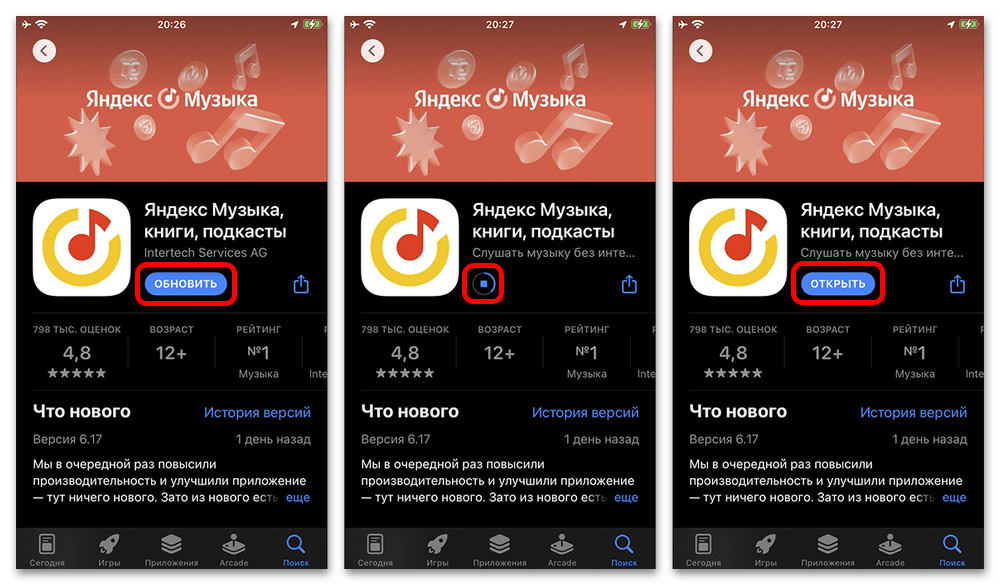
Если обновления оказалось недостаточно, выполните удаление программы по аналогии с любым другим приложением. Проще всего это сделать путем зажатия значка и выбора пункта «Удалить» в контекстном меню на домашнем экране.
Подробнее: Удаление приложений с телефона
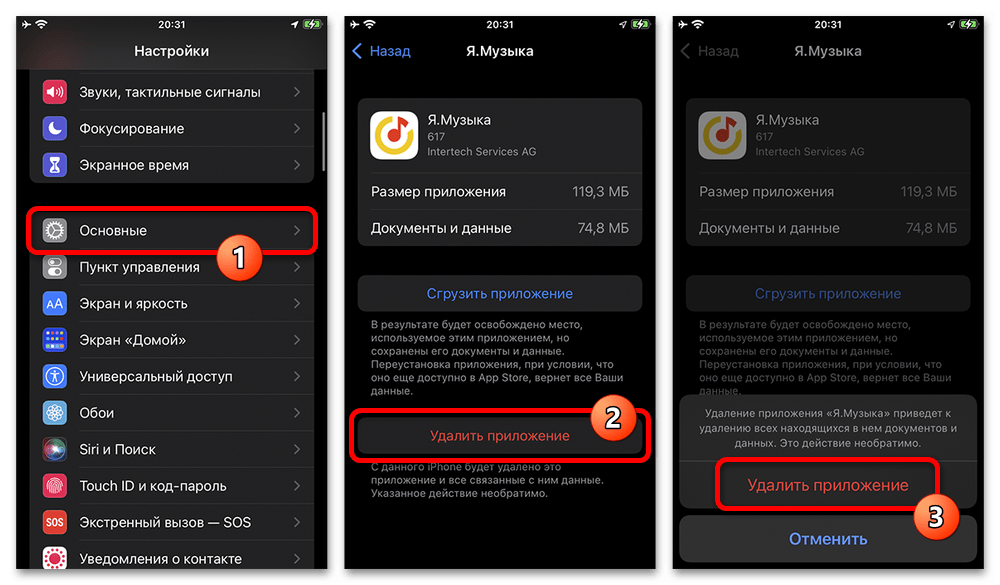
Выполнив удаление, перейдите на страницу Яндекс.Музыки в магазине и произведите повторную установку с помощью соответствующей кнопки. По завершении останется лишь снова авторизоваться и проверить работоспособность плеера.
Способ 5: Устранение проблем в работе устройства
Неполадки в работе устройства, которые в некоторых случаях вполне могут препятствовать воспроизведению треков в Яндекс.Музыке, чаще всего можно устранить путем простой перезагрузки. Точный порядок действий напрямую зависит от модели смартфона и операционной системы.
Подробнее: Перезагрузка смартфона
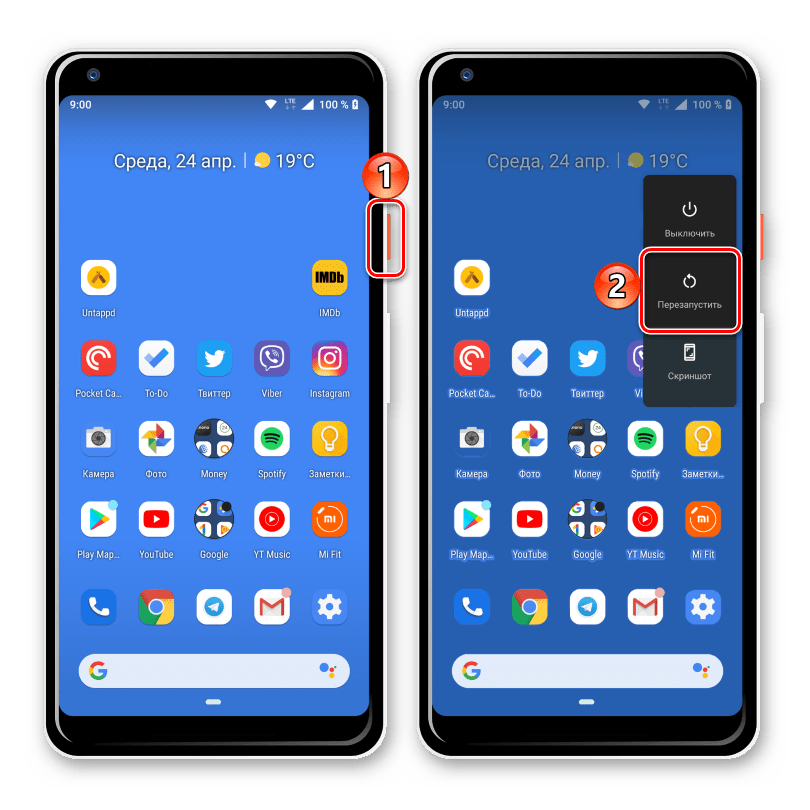
После перезагрузки, если проблемы продолжают возникать, следует проверить работоспособность любых других источников звука, включая браузер. Если в процессе были обнаружены неполадки, следует выполнить действия из других инструкций на сайте в зависимости от используемой ОС.
Подробнее:
Устранение проблем со звуком на Android и iOS
Способы сброса настроек на Android и iOS
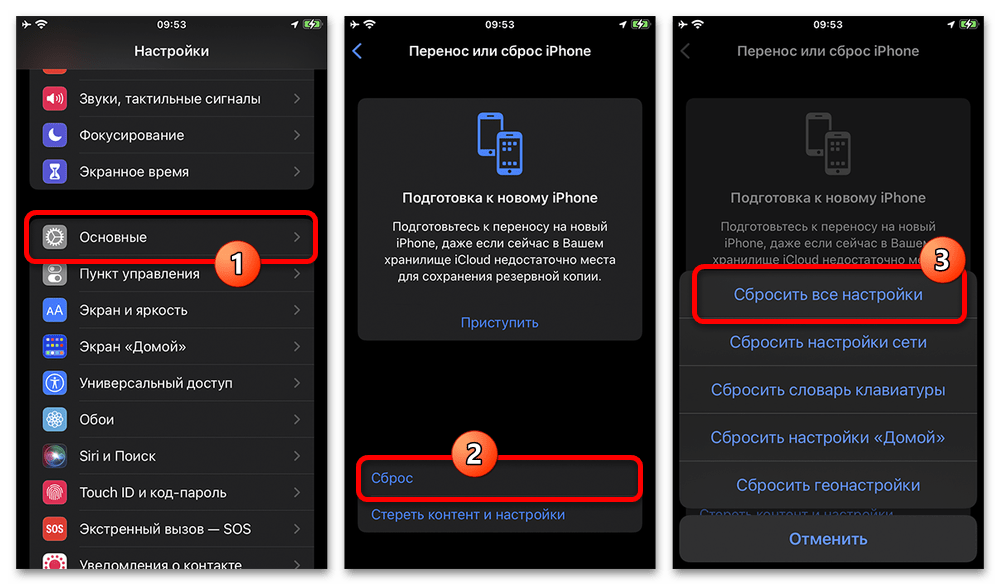
В крайнем случае, можете попробовать выполнить сброс настроек, в том числе сохранив личные данные. Если этого окажется недостаточно, к сожалению, придется обращаться в сервисный центр для диагностики и ремонта устройства.
Обращение в службу поддержки
После выполнения всех указанных в рамках инструкции действий, если проблемы с воспроизведением не были исправлены, стоит обратиться в официальную службу поддержки. Для этих целей необходимо перейти по указанной ниже ссылке, из выпадающего списка выбрать «Проблема в работе сервиса» и отметить опцию «Музыка не играет».
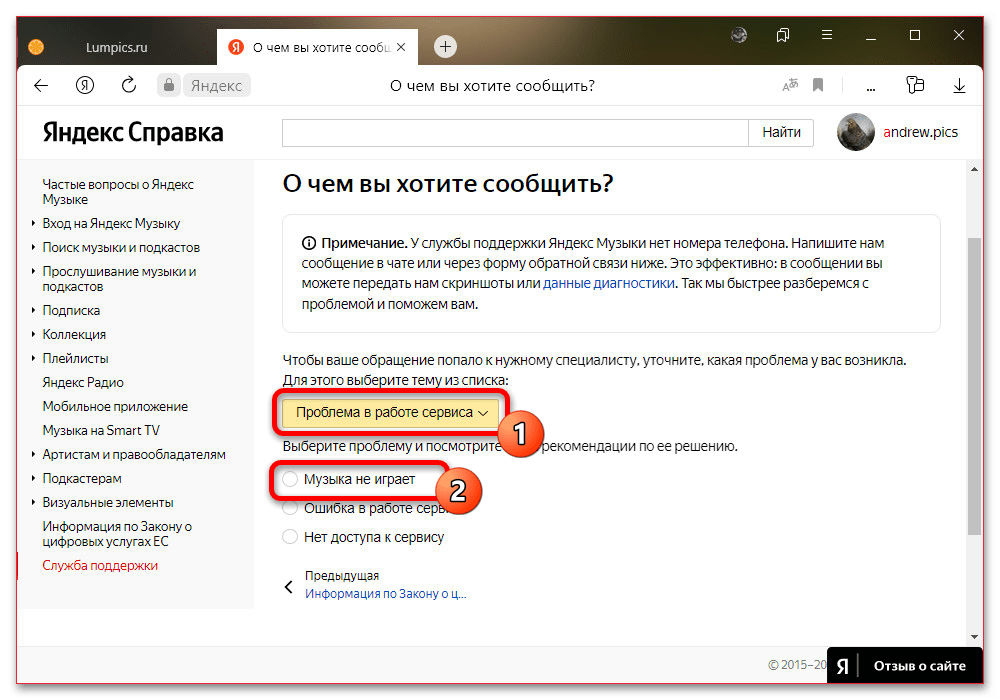
Впоследствии будет предложено перейти в чат со специалистом с помощью соответствующей кнопки, где, свою очередь, нужно подробно описать возникающую проблему. Обязательно дождитесь ответа специалиста, который, как правило, поступает в тот же день или немного позднее в зависимости от загруженности службы поддержки.
 Наш Telegram каналТолько полезная информация
Наш Telegram каналТолько полезная информация
 Причины, по которым останавливается музыка в Яндекс.Музыке
Причины, по которым останавливается музыка в Яндекс.Музыке
 Почему останавливается воспроизведение музыки в Яндекс.Музыке на телефоне
Почему останавливается воспроизведение музыки в Яндекс.Музыке на телефоне
 Регистрация в Яндекс Музыке с ПК и мобильных устройств
Регистрация в Яндекс Музыке с ПК и мобильных устройств
 Изменение карты в Яндекс.Музыке
Изменение карты в Яндекс.Музыке
 Управление эквалайзером в Яндекс.Музыке
Управление эквалайзером в Яндекс.Музыке
 Удаление аккаунта в Яндекс.Музыке
Удаление аккаунта в Яндекс.Музыке
 Причины отсутствия некоторых треков в Яндекс.Музыке
Причины отсутствия некоторых треков в Яндекс.Музыке
 Как поделиться подпиской на Яндекс.Музыку
Как поделиться подпиской на Яндекс.Музыку
 Подключение семейной подписки на Яндекс.Музыку
Подключение семейной подписки на Яндекс.Музыку
 Пополнение карты ЮMoney без комиссии
Пополнение карты ЮMoney без комиссии
 Использование Яндекс.Карт без интернета
Использование Яндекс.Карт без интернета
 Оплата подписки в Яндекс.Музыке
Оплата подписки в Яндекс.Музыке
 Удаление личных фотографий из Яндекс.Картинок
Удаление личных фотографий из Яндекс.Картинок
 Добавление фотографий на Яндекс.Карты
Добавление фотографий на Яндекс.Карты
 Выход из учетной записи Яндекса на всех устройствах
Выход из учетной записи Яндекса на всех устройствах
 Установка стартовой страницы Яндекс в Android
Установка стартовой страницы Яндекс в Android
 Скачиваем музыку с сервиса Яндекс.Музыка
Скачиваем музыку с сервиса Яндекс.Музыка
 Настраиваем главную страницу Яндекс
Настраиваем главную страницу Яндекс
 Создание скриншотов через Яндекс Диск
Создание скриншотов через Яндекс Диск
 Как настроить Яндекс Диск
Как настроить Яндекс Диск lumpics.ru
lumpics.ru




Спасибо за разьяснение понял Вас, спасибо за ответ!